Как создать черный список в одноклассниках. Где находится черный список в одноклассниках в обычной и мобильной версии. Как бороться с комментаторами, которые пишут гадости
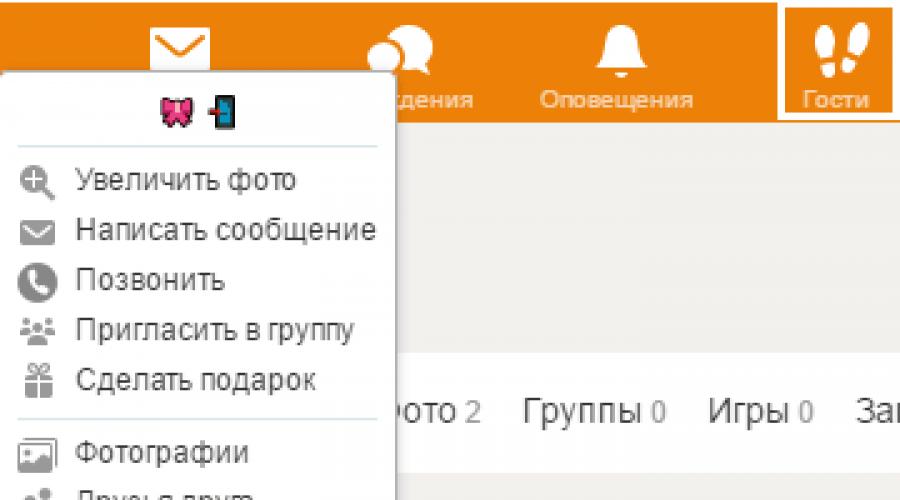
Читайте также
У меют же некоторые люди нас доставать! Даже если удается избегать общения с ними в реальной жизни, они находит нас в соцсетях. Однако виртуальная среда вовсе не обязывает нас терпеть чье-то неприятное присутствие. А значит, господа незваные гости, добро пожаловать в черный список!
Черные списки (блэк-листы) хранят имена людей, с которыми владелец аккаунта не желает общаться. Такая функция есть и на сайте . Сегодня поговорим, как в Одноклассниках добавить человека в черный список четырьмя простыми способами. А также – как его оттуда убрать и можно ли из блэк-листа другого пользователя.
Отправка в блэк-лист посетителя страницы
И так, чтобы отправиться в черный список, нежеланному гостю даже не нужно делать вам гадости. Достаточно просто побывать на вашей страничке. Конечно, самостоятельно он в блэк-лист не попадет (а хотелось бы), но вы можете это сделать буквально двумя щелчками мыши:- Откройте раздел «Гости ».
- Наведите курсор на фото посетителя.
- В меню, которое появится следом, выберите «Заблокировать ».

- В следующем окошке нажмите «Заблокировать » еще раз. Этим вы подтвердите желание отправить человека в черный список.

Заблокированный посетитель больше не сможет зайти на вашу страницу, написать вам сообщение, оценить фотографию или оставить комментарий. Однако он будет видеть, когда вы находитесь на сайте.
Блокировка спамеров и зануд, которые пишут ненужные сообщения
И збавиться от распространителей спама и назойливых любителей писать в чат или на форум тоже довольно просто. Для этого не придется искать «графомана» среди гостей. Вы можете его забанить прямо «на месте преступления».Бан через «Сообщения»
- Откройте раздел «Сообщения » и перейдите в чат с нужным (точнее, ненужным) пользователем.
- Нажмите на значок в виде шестеренки в верхнем правом углу чата. В раскрывшемся меню выберите опцию «Заблокировать ».

- Подтвердите свое намерение еще раз, нажав кнопку «Заблокировать » в окошке, которое откроется после этого.

Бан через форум
- На своей странице: зайдите в раздел «Еще », который находится в менюшке справа от вашей фотографии. Выберите «Форум ».
- Наведите курсор на сообщение нежеланного пользователя. Справа под сообщением появятся кнопки «Заблокировать » и «Спам ». Нажатие первой перенесет автора в ваш блэк-лист. Если в дополнение к этому вы нажмете вторую – о рассылке спама узнает администрация ресурса.

Как наказывать тех, кто ставит низкие оценки за ваши фотографии
Е сли кому-то из посетителей не нравятся ваши фотки и он выражает это выставлением «двоек» и «единиц», вы вправе сделать так, чтобы он вообще больше не мог их смотреть. Как? Ну конечно, занесением в блэк-лист, а заодно – удалением нежелательных оценок.- Зайдите в альбом, где хранится нужный фотоснимок, и, не открывая его, кликните по значку «Оценки » (обведен рамкой на скриншоте ниже).

- Наведите мышь на оценку, которую хотите убрать. Справа от нее появится отметка времени и крестик (опция «Удалить »). Нажмите на него.

- После удаления оценки вам будет предложено заблокировать оценившего. Поставьте флажок в соответствующем поле и подтвердите намерение.

Как бороться с комментаторами, которые пишут гадости
У далить можно не только оценку, но и неприятный комментарий к фотографии. А также – навсегда распрощаться с его автором. Манипуляция очень похожа на удаление оценки и не более сложна.- Откройте фотоальбом и найдите нужный снимок. Щелкните по показанному на скриншоте значку «Комментарии ».

- Наведите на нежелательный коммент курсор мыши. С правой стороны от него появится метка времени и крестик. Нажатие последнего удалит текст сообщения.

- Чтобы заодно отправить в бан написавшего, отметьте в следующем окошке «Заблокировать автора комментария » и подтвердите свое решение.

Как удалить человека из черного списка
Б ывает, что вместо недругов в блэклист случайно попадают друзья. Это нехорошо. Чтобы исправить ошибку, зайдите в меню «Еще » и выберите опцию «Черный список ». Это перенесет вас в раздел страницы, где находятся пользователи, которых вы заблокировали.
Наведите мышь на фотографию друга и щелкните «Разблокировать ». Всё!

Кстати, попасть в раздел «Черный список » можно еще одним способом: через меню в нижней части любой станицы сайта.
Можно ли удалить себя из блэк-листа другого пользователя Одноклассников?
У вы, нельзя. Иначе в этой функции не было бы практического смысла. Однако это не значит, что вы потеряли связь с человеком навсегда, ведь кроме технических средств Одноклассников есть другие возможности.Нет, я не призываю вас пытаться взломать аккаунт друга (ведь это нечестно по отношению к человеку, с которым вы хотите общаться). Гораздо эффективнее метод переговоров. Для этого зарегистрируйте новый профиль на Ok.ru или используйте иные средства связи. Не важно, какие именно – важно найти слова, которые убедят человека восстановить с вами контакт. И если он не слишком на вас обижен, можно надеяться, что вы покинете его блэк-лист.
Ещё на сайте:
Как добавить человека в черный список в Одноклассниках: 4 способа обновлено: Ноябрь 29, 2016 автором: Johnny Mnemonic
Статья рассказывает, как ставить в чёрный список в соцсети «Вконтакте».
В социальной сети «Вконтакте » пользователи могут пользоваться различными возможностями от участия в тематических группах до настройки своего аккаунта в удобном для себя стиле. Одним из таких возможностей является «Чёрный список », в который владелец своей странички «Вконтакте » может добавлять надоедливых пользователей, блокируя им доступ к просмотру страницы и отправку личных сообщений.
Эта функция, конечно, имеется практически в любой социальной сети, и она действительно оказывается нужной. Скорее всего, каждый пользователь сталкивался с ситуацией, когда было необходимо избавляться от слишком назойливых и раздражающих персонажей, и многие интересуются, как же добавлять в «Чёрный список » надоедливых пользователей в соцсети «Вконтакте »? Об этом мы и поговорим в сегодняшнем обзоре.
Как найти во «Вконтакте» функцию «Чёрный список» и добавлять туда неугодных пользователей?
Для того чтобы найти «Чёрный список » в своём аккаунте во «Вконтакте », сделайте следующее:
- В правом верхнем углу нажмите на вашу иконку и в выпадающем меню кликните на «Настройки »

Где ВКонтакте черный список Как занести человека в черный список ВКонтакте и убрать из черного списка
- После этого вы окажетесь на новой странице, где нужно будет кликнуть на «Чёрный список » в правой колонке.

Где ВКонтакте черный список Как занести человека в черный список ВКонтакте и убрать из черного списка
- В итоге, вы увидите свой «Чёрный список ». Если вы туда никого не заносили, то он будет пустым

Где ВКонтакте черный список Как занести человека в черный список ВКонтакте и убрать из черного списка
Вносить неугодных пользователей в свой «Чёрный список » вы сможете как минимум двумя способами.
Способ первый:
- Заходим на страницу пользователя, который вам слишком надоел. Копируем адрес его страницы

Где ВКонтакте черный список Как занести человека в черный список ВКонтакте и убрать из черного списка
- Далее заходим в «Чёрный список », как это было показано выше, и нажимаем на верхнюю кнопку «Добавить в чёрный список ».

Где ВКонтакте черный список Как занести человека в черный список ВКонтакте и убрать из черного списка
- Откроется окошко с предложением ввести адрес страницы человека или группы, которых вы хотели бы добавить в список заблокированных.

Где ВКонтакте черный список Как занести человека в черный список ВКонтакте и убрать из черного списка
- Далее вводим скопированный нами ранее адрес, система автоматически найдёт этого пользователя, после чего нам нужно будет нажать на кнопку «Заблокировать » напротив его ника.

Где ВКонтакте черный список Как занести человека в черный список ВКонтакте и убрать из черного списка
- После этого неприятное вам лицо окажется в вашем чёрном списке и уже не сможет вам писать или видеть информацию по вашей страничке.

Где ВКонтакте черный список Как занести человека в черный список ВКонтакте и убрать из черного списка
- Данный пользователь, когда будет заходить к вам на страничку, сможет видеть лишь такую картину с аватором, именем и сообщением, что вы ограничили доступ к своей страничке.

Где ВКонтакте черный список Как занести человека в черный список ВКонтакте и убрать из черного списка
Способ второй:
- Зайдите на страницу неприятного вам пользователя
- Под его аватаром нажмите на кнопку в виде трёх параллельных точек

Где ВКонтакте черный список Как занести человека в черный список ВКонтакте и убрать из черного списка
- В раскрывшемся меню нажмите на «Заблокировать …»

Где ВКонтакте черный список Как занести человека в черный список ВКонтакте и убрать из черного списка
- После чего пользователь окажется в вашем чёрном списке в самом вверху

Где ВКонтакте черный список Как занести человека в черный список ВКонтакте и убрать из черного списка
Снимать из чёрного списка вы также сможете двумя способами:
- Зайдите в свой «Чёрный список », выберите пользователя и нажмите напротив него на кнопку «Удалить из списка ».

Где ВКонтакте черный список Как занести человека в черный список ВКонтакте и убрать из черного списка
- Либо зайдите на страницу пользователя (кстати, вы будете иметь полный доступ ко всей информации того пользователя, которого вы занесли в «Чёрный список », если он не ответил вам тем же), нажмите на кнопку с тремя точками и в раскрывшемся меню кликните на «Разблокировать …».

Где ВКонтакте черный список Как занести человека в черный список ВКонтакте и убрать из черного списка
В обоих случаях пользователь уже не будет в вашем «Чёрном списке », и вы сможете с ним снова общаться.
Есть ещё один метод, с помощью которого вы можете ограничивать доступ к своей странице для определённой категории пользователей. Вы можете сделать так, чтобы вам могли писать только ваши друзья (либо вообще никто), или чтобы вашу страничку не могли видеть друзья ваших друзей. Для этого:
- Зайдите в «Настройки » и далее – в «Приватность »

Где ВКонтакте черный список Как занести человека в черный список ВКонтакте и убрать из черного списка
- Далее настраивайте вашу приватность так, как вы желаете

Где ВКонтакте черный список Как занести человека в черный список ВКонтакте и убрать из черного списка
Видео: Как занести человека в чёрный список вконтакте?
В социальных сетях порой мы сталкиваемся с такими пользователями, общаться с которыми совершенно неинтересно, а может, и более того, противно. Таким личностям не хочется показывать свои фотографии и делиться новостями. Благо предусмотрели и это. Существуют специальные функции, позволяющие внести людей в блэк-лист и тем самым ограничить им доступ к своему профилю. В данной статье мы расскажем о том, как занести в черный список в «Одноклассниках».
Чем полезна эта функция?
Вы можете сделать свое общение в популярной российской социальной сети более комфортным и самостоятельно задать список людей, которые не могут просматривать ваш аккаунт. Кроме того:
- пользователь, который находится в черном списке, не имеет доступа к вашей странице;
- писать сообщения, отслеживать новости вашей странички, комментировать фотографии он также не может.
Где в «Одноклассниках» черный список?
Для того чтобы добраться до перечня людей, доступ к вашему профилю которым ограничен по вашей инициативе, будет необходимо:
- Зайти на свою страницу.
- Выбрать ссылку «Еще». Она расположена в сразу после ваших данных (фамилии и имени).
- Выбрать раздел "Черный список".
- Перед вами откроется окно, в котором вы можете увидеть всех нежелательных лиц, если конечно, они у вас там есть.
Как занести в черный список в «Одноклассниках»?

Избавиться от надоедливого пользователя очень просто. Мы предлагаем вам два способа занесения в черный список.
- Зайдите на страничку нужного пользователя и выберите в меню, расположенном после аватарки, ссылку «Пожаловаться». Если какой-то из пунктов вам близок, то напротив него ставьте галочку и отметьте галочкой также предложение о внесении человека в ЧС.
- Им воспользоваться вы сможете только в том случае, если ранее вы уже переписывались с этим человеком. Итак, заходите в «Сообщения» (вертикальное меню оранжевого цвета), далее, находите переписку с нужным пользователем и в самом верху выбираете значок блокировки (перечеркнутый кружок).
Главным отличием первого способа от второго является то, что добавить человека в черный список незаметно у вас не получится. Ваш визит на его страницу будет у него отображен в разделе «Гости». Интересуетесь вопросом о том, как занести в черный список в «Одноклассниках», при этом оставшись невидимым? Ответ прост - воспользуйтесь вторым способом.

Удаление из блэк-листа
Как занести в черный список в «Одноклассниках», мы уже рассмотрели ранее. Теперь можно узнать, как разблокировать пользователя, на тот случай, если вам вдруг понадобится с ним пообщаться. Действия также довольно просты. Вам нужно зайти в черный список и навести курсор на аватар нужного человека. В появившемся меню выберите пункт «Разблокировать» и кликните по нему. Готово! Доступ к вашей страничке пользователю восстановлен.
Вот такая функция, предусмотренная сайтом «Одноклассники» поможет вам оградить себя от общения с нежелательными пользователями и проводить время в социальной сети с удовольствием.
Надоедают «поклонники» вашей личности, которые пишут оскорбления в личных сообщениях? Или просто они засоряет ленту бесполезными постами, несовпадающими с вашими увлечениями, выход прост – добавьте в черный список этого пользователя. Если не поможет, попытайтесь и он лишится возможности использовать социальную сеть.
Где находится черный список и как работает
В Одноклассниках, как в жизни – есть друзья, с которыми приятно общаться и проводить время, а есть враги – досаждающие по поводу и без. Чтобы ограничить пользователей сайта от возможного «негатива», администрация ввела функционал «Черный список».
Профили, внесенные в него, лишены возможности:
- Писать вам личные сообщения;
- Их действия не отображаются в ленте;
- Они не видны в разделе «Гости»;
- Не могут проставлять вам оценки и т.д.
В ЧС вносится не имя и фамилия пользователя, а аккаунт, уникальным идентификатором которого служит id профиля. Человек зарегистрировавший новый аккаунт – не будет в вашем стоп листе, и может вновь начать досаждать.
Как добавить человека в черный список
Непосредственно кнопки «Добавить в черный список», на сайте Одноклассников нет, данный функционал напрямую связан с кнопкой «Пожаловаться». Она встречается и в списке сообщений, направленных вам и непосредственно на странице профиля.
1. Самый простой способ занести человека в черный список – перейти на страницу его профиля. Под основным фото, расположена кнопка «Другие действия», а в выпадающем списке «Пожаловаться».

Во всплывающем окне, не отмечая дополнительно ни одного пункта, нажмите «Добавить этого человека в черный список».
2. Неприятель атакует оскорбительными сообщениями, тоже не беда. Откройте переписку с данным человеком и в правом верхнем углу, найдите восклицательный знак, обрамленный в кружочек.

В выпадающем меню, нажмите «Заблокировать» и данный пользователь более вас не побеспокоит.


Удаляем обидчика из черного списка
Бывает, что обидчик «одумался» или человек был внесен по ошибке и теперь надо его разблокировать.
1. Авторизуйтесь в Одноклассниках и откройте главную страницу своего профиля. В левом меню, откройте раздел «Мои настройки».

2. Из перечня настроек выберите «Черный список» и откройте его.

3. Для удаления пользователя, наведите курсор мыши на фото и нажмите «Разблокировать».

Автоматической очистки не предусмотрено.
На этом все. Не терпите действия «хулиганов» направленных в ваш адрес, смело заносите их в ЧС и радуйтесь общению с друзьями.
Сегодня рассмотрим такую щекотливую тему, как черный список в одноклассниках. Администрация разработала эту полезную функцию для того, чтобы назойливый или неприятный человек не доставал пользователя своими многочисленными сообщениями. А вот некоторым людям, такая возможность не нравится, они не понимают, почему попали в такой список, особенно, если это касается любимого человека. Ведь некоторые пользователи серьезно воспринимают все действия в виртуальном мире.
В статье я постараюсь сделать полный обзор возможностей такой внутренней опции. Следует отметить, что социальная сеть часто меняет не только свой дизайн, но и функционал, поэтому некоторые действия, которые будем рассматривать, через некоторое время могут оказаться нерабочими.
Социальные сети пользуются большой популярностью тем, что можно общаться с различными людьми, просматривать их фотографии, ставить оценки или комментировать, если профиль пользователя не закрыт. Но бывают случаи, когда человек начинает надоедать сообщениями через короткие промежутки времени, или оставлять гневные или угрожающие комментарии, или просто, если человек вам неприятен, но его можно заблокировать (внести в черный список). После чего, он даже не сможет зайти на вашу страничку, и жизнь станет немного спокойнее.
Добавить пользователя в такой список можно несколькими способами. Легче всего это сделать через систему сообщений. Для этого нужно открыть вашу переписку, и вверху с правой стороны кликнуть по иконке настроек. После чего в меню выбрать заблокировать.

Второй вариант:
Необходимо зайти в раздел «Гости» и навести мышкой на человека, с которым вообще не хотите общаться. В результате чего появится диалоговое окно, в котором выбрать «Заблокировать».

Существует еще один метод. Для этого необходимо зайти в профиль пользователя, которого нужно заблокировать. Под аватаркой пользователя кликнуть по ссылке «Другие действия», затем в меню выбрать пункт «Пожаловаться».

В новом окне галочку поставить напротив «Добавить пользователя в черный список».

В результате таких действий, надоедливый пользователь больше не сможет совершать никаких действий по отношению к вашему профилю.
Как добавить в черный список, если человека нет в друзьях?
Все вышеперечисленные способы распространяются как на друзей, так и на любых других пользователей. Но если он никогда вам не пиал сообщений, не оставлял комментарии или не заходил в ваш профиль, то заблокировать его будет невозможно.
Поэтому, занести в черный список, можно только гостей или тех, с кем вы вели переписку или получали хотя бы одно сообщение. В остальных случаях, администрация не допускает делать таких действий.
Как удалить друга в одноклассниках без оповещения? Удаляем из друзей
Со временем в профиле появляется множество друзей, со многими общались только один раз. Но некоторые пользователи не хотят обижать людей, поэтому хотят втайне удалить человека из своего списка.
До недавнего времени в одноклассниках приходили сообщения по любому поводу, в том числе и тогда, когда вас кто-то удалил из своих друзей. Но на сегодняшний день, такая функция не работает, поэтому можно смело исключать определенного пользователя из доверительного списка.
Это сделать очень просто. Для этого зайдите в раздел «Друзья» найдите нужного пользователя, наведите на фотографию мышкой. В результате чего появится диалоговое окно, в котором нужно выбрать пункт «Прекратить дружбу».


Человек никогда не узнает, что его уже нет в вашем списке друзей, пока не захочет вас найти в своем разделе.
Можно ли зайти на страничку, если тебя внесли в черный список в одноклассниках?
Со своего профиля это сделать невозможно. В противном случае, эта функция была бы бесполезной. Однако, сильно настойчивые люди регистрируют несколько аккаунтов под различными именами и фейковыми фотографиями. Но если он начнет снова доставать пользователя, то и фальшивые профили, также будут внесены в черный список.
Как очистить черный список в одноклассниках?
Следует отметить, что заблокированный пользователь, самостоятельно не может выйти из черного списка.
Если накопилось много заблокированных пользователей, и вы решили быстро очистить этот список, то у вас ничего не получится. Это предусмотрено администрацией в целях безопасности. В противном случае, такой возможностью могли бы воспользоваться злоумышленники, чтобы удалить профили многих людей.
Из черного списка можно убирать каждого человека по отдельности. Для этого нужно зайти в раздел «Изменить настройки» в правом верхнем углу и в левом меню кликнуть по ссылке «Черный список». Выбрать человека, навести мышкой на его изображение, и в диалоговом окне выбрать пункт «Разблокировать».

В статье я описал все возможности черного списка. Скажу честно, мне никогда не приходилось блокировать пользователей.
Но думаю, девушкам это приходится часто делать, против назойливых поклонников и хамов.